In diesem Artikel erklären wir Ihnen, wie Sie Sperren deaktivieren und Winterschlaf Modi auf einem Linux-System. Aber bevor wir das tun, wollen wir uns kurz einen Überblick über diese beiden Modi verschaffen.
Wenn Sie Ihr Linux-System anhalten, aktivieren Sie es im Grunde oder versetzen es in den Ruhemodus. Der Bildschirm geht aus, obwohl der Computer stark eingeschaltet bleibt. Außerdem bleiben alle Ihre Dokumente und Anwendungen geöffnet.
Verwandte Lektüre :Eine grundlegende Anleitung zum Linux-StartvorgangDas Suspendieren Ihres Systems hilft, Energie zu sparen, wenn Sie Ihr System nicht verwenden. Um Ihr System wieder zu verwenden, ist ein einfacher Mausklick oder das Antippen einer beliebigen Tastaturtaste erforderlich. Manchmal müssen Sie möglicherweise die Ein/Aus-Taste drücken Schaltfläche.
Unter Linux gibt es 3 Suspend-Modi:
- Suspend to RAM (Normales Suspend) :Dies ist der Modus, in den die meisten Laptops automatisch wechseln, wenn sie über einen bestimmten Zeitraum inaktiv sind oder wenn der Deckel geschlossen wird, wenn der PC im Akkubetrieb läuft. In diesem Modus wird der Strom für den Arbeitsspeicher reserviert und von den meisten Komponenten getrennt.
- Auf Festplatte aussetzen (Ruhezustand) :In diesem Modus wird der Maschinenzustand im Auslagerungsbereich gespeichert und das System wird vollständig ausgeschaltet. Beim Einschalten wird jedoch alles wiederhergestellt und Sie machen dort weiter, wo Sie aufgehört haben.
- Suspend für beide (Hybrid-Suspend) :Hier wird der Maschinenzustand in Swap gespeichert, aber das System geht nicht aus. Stattdessen wird der PC an RAM angehängt. Der Akku wird nicht verwendet und Sie können das System sicher von der Festplatte fortsetzen und mit Ihrer Arbeit fortfahren. Diese Methode ist viel langsamer als das Suspend to RAM.
Suspend und Hibernation unter Linux deaktivieren
Um zu verhindern, dass Ihr Linux-System angehalten wird oder in den Winterschlaf gehen müssen Sie das folgende systemd deaktivieren Ziele:
$ sudo systemctl mask sleep.target suspend.target hibernate.target hybrid-sleep.target
Sie erhalten die unten gezeigte Ausgabe:
hybrid-sleep.target Created symlink /etc/systemd/system/sleep.target → /dev/null. Created symlink /etc/systemd/system/suspend.target → /dev/null. Created symlink /etc/systemd/system/hibernate.target → /dev/null. Created symlink /etc/systemd/system/hybrid-sleep.target → /dev/null.
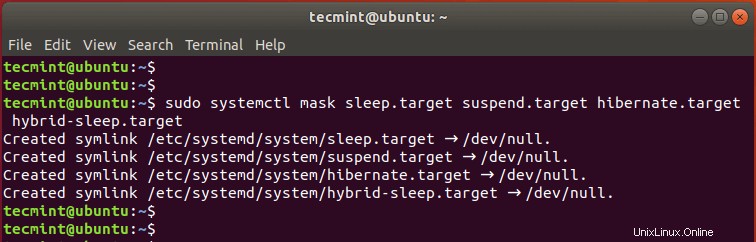
Starten Sie dann das System neu und melden Sie sich erneut an.
Überprüfen Sie, ob die Änderungen vorgenommen wurden, indem Sie den Befehl verwenden:
$ sudo systemctl status sleep.target suspend.target hibernate.target hybrid-sleep.target

Aus der Ausgabe können wir sehen, dass alle vier Zustände deaktiviert wurden.
Suspend und Hibernation in Linux aktivieren
Um das Sperren wieder zu aktivieren und Winterschlaf Modi, führen Sie den folgenden Befehl aus:
$ sudo systemctl unmask sleep.target suspend.target hibernate.target hybrid-sleep.target
Hier ist die Ausgabe, die Sie erhalten werden.
Removed /etc/systemd/system/sleep.target. Removed /etc/systemd/system/suspend.target. Removed /etc/systemd/system/hibernate.target. Removed /etc/systemd/system/hybrid-sleep.target.
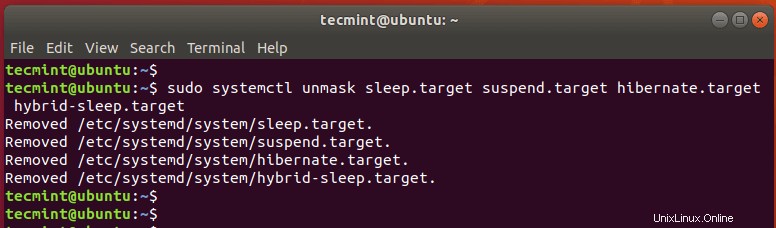
Um dies zu überprüfen, führen Sie den Befehl;
aus$ sudo systemctl status sleep.target suspend.target hibernate.target hybrid-sleep.target
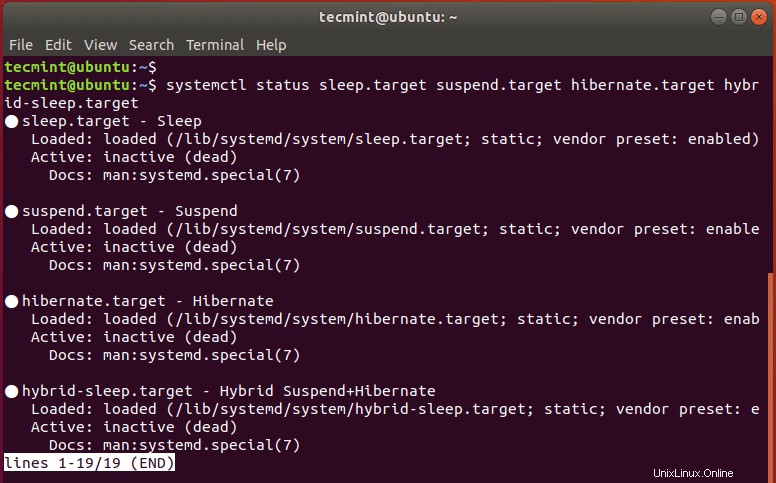
Um zu verhindern, dass das System beim Schließen des Deckels in den Suspend-Zustand wechselt, bearbeiten Sie die /etc/systemd/logind.conf Datei.
$ sudo vim /etc/systemd/logind.conf
Hängen Sie die folgenden Zeilen an die Datei an.
[Login] HandleLidSwitch=ignore HandleLidSwitchDocked=ignore
Speichern und beenden Sie die Datei. Führen Sie unbedingt einen Neustart durch, damit die Änderungen wirksam werden.
Damit ist unser Artikel zum Deaktivieren von Sperren abgeschlossen und Winterschlaf Modi auf Ihrem Linux-System. Wir hoffen, dass Sie diesen Leitfaden hilfreich fanden. Ihr Feedback ist uns sehr willkommen.